
استخدام أنماط الكائن في Numbers على الـ Mac
من الطرق السريعة لتغيير مظهر الكائن تطبيق نمط كائن عليه. يحتوي كل قالب على أنماط كائن - مجموعات من السمات مثل، الألوان والحدود والظلال - تم تصميمها لتبدو بمظهر جيد مع القالب.
يمكنك إنشاء نمط الكائنات الخاص بك من خلال تخصيص شكل الكائن - تطبيق لونك، حدودك، تعبئتك وما إلى ذلك - ثم حفظ الشكل كنمط جديد والذي يمكنك تطبيقه على الكائنات الأخرى.
لاستخدام أنماط الكائنات مع الجداول، انظر استخدام أنماط الجدول في Numbers على الـ Mac. لاستخدام أنماط الكائنات مع المخططات، انظر استخدام أنماط المخطط في Numbers على الـ Mac.
تطبيق نمط على كائن
انقر لتحديد صورة أو شكل أو مربع نص أو خط أو سهم أو فيديو.
تلميح: لتوفير الوقت، يمكنك تحديد كائنات متعددة وتطبيق نفس النمط عليها جميعًا دفعة واحدة.
في الشريط الجانبي "التنسيق"
 ، انقر على علامة تبويب النمط في الجزء العلوي من الشريط الجانبي.
، انقر على علامة تبويب النمط في الجزء العلوي من الشريط الجانبي.حدد نمطًا في الجزء العلوي من الشريط الجانبي (انقر على السهم الأيمن أو الأيسر لرؤية المزيد من الأنماط).
إذا كان الكائن المحدد هو شكل يحتوي على نص لكنك ترغب في تطبيق نمط الشكل فقط عليه (كاللون والحد مثلاً)، فانقر مع الضغط على ⌃ على الصورة المصغرة للنمط، ثم اختر تطبيق نمط الشكل فقط.
إذا كنت ترغب في حفظ تغييراتك كنمط كائن جديد، فاتبع الخطوات في المهمة التالية، "إنشاء نمط كائن جديد".
إنشاء نمط كائن جديد
انقر لتحديد الصورة أو الشكل أو مربع النص أو الخط أو السهم أو الفيديو الذي يتضمن التغييرات المطلوب حفظها كنمط جديد.
في الشريط الجانبي "التنسيق"
 ، انقر على علامة تبويب النمط في الجزء العلوي من الشريط الجانبي.
، انقر على علامة تبويب النمط في الجزء العلوي من الشريط الجانبي.انقر على السهم الموجود على يمين الصور المصغرة للأنماط للانتقال إلى آخر مجموعة من الأنماط.
انقر على
 لإضافة النمط.
لإضافة النمط.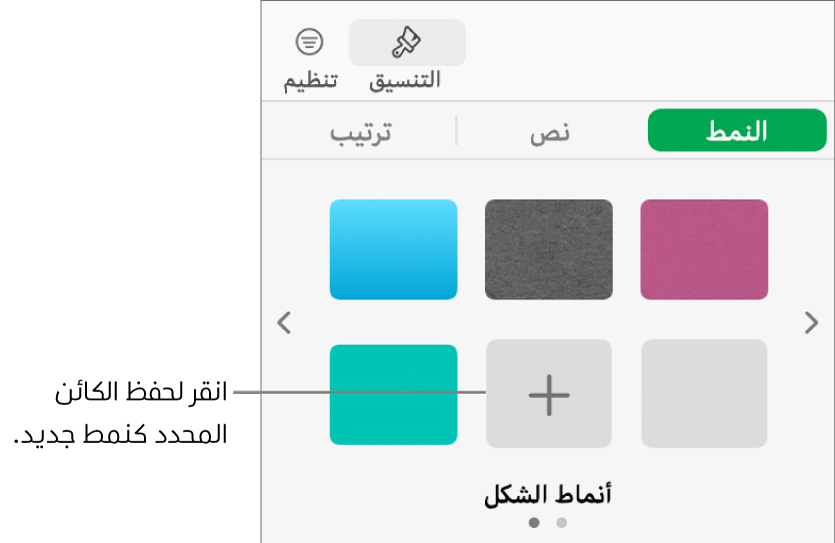
يظهر النمط كآخر صورة مصغرة، لكن بإمكانك سحبه إلى أي موقع آخر.
ملاحظة: لا يمكنك إنشاء نمط كائن في جدول بيانات قيد المشاركة مع آخرين.
تنظيم أنماط الكائن أو حذفها
يمكنك تنظيم أنماط الكائن الموضحة في الجزء العلوي من الشريط الجانبي وحذف أي نمط لا ترغب فيه.
نقل نمط: انقر على النمط الذي ترغب في نقله حتى يومض، ثم قم بسحبه إلى أي موقع جديد. لنقله إلى مجموعة أنماط أخرى، اسحبه فوق أحد أسهم التنقل لنقله إلى المجموعة التالية، ثم اسحبه إلى حيث ترغب
حذف نمط: انقر مع الضغط على ⌃ على النمط، ثم اختر حذف النمط.
ملاحظة: لا يمكنك نقل أو حذف نمط كائن في جدول بيانات قيد المشاركة مع آخرين.
إعادة تعريف أنماط الكائن
يمكنك سريعًا تغيير مظهر جميع الكائنات التي يتم تطبيق نفس النمط عليها.
انقر لتحديد أحد الكائنات المطلوب تعديل نمطه، ثم قم بإجراء التغييرات.
لإعادة تعريف أنماط الكائن للجداول، انظر استخدام أنماط الجدول في Numbers على الـ Mac. لإعادة تعريف أنماط الكائن للمخططات، انظر استخدام أنماط المخطط في Numbers على الـ Mac.
حدد العنصر الذي عدَّلته للتو (إذا لم يعد محددًا)، ثم في الشريط الجانبي "التنسيق"
 ، انقر على علامة تبويب النمط في الجزء العلوي من الشريط الجانبي.
، انقر على علامة تبويب النمط في الجزء العلوي من الشريط الجانبي.اضغط على ⌃ مع النقر على النمط الذي تريد إعادة تعريفه، ثم اختر إعادة تعريف النمط من التحديد.
اختر خيارًا، ثم انقر على موافق.
